CentOS的安装方式常用的有三个
1 光盘安装
2 通过引导光盘网络安装
3 U盘安装
这次我用的是通过引导光盘网络安装
环境:
1 VirtualBox虚拟出来的Linux平台
CentOS官网镜像站点 https://www.centos.org/download/mirrors/,在它的列表中,选择了浙江大学的镜像站点 http://mirrors.zju.edu.cn/centos/,根据目录找到CentOS-7-x86_64-netInstall-1503.iso文件,下载到本地硬盘。
引导界面,选择“Install CentOS”
2 选择语言,保持默认即可,选择“continue”
3根据提示,配置好各项属性
System 项目中,先配置“Network&Host Name”
INSTALLATION DESTINATION 保持默认即可,或者可以按照自己的硬盘分区方案配置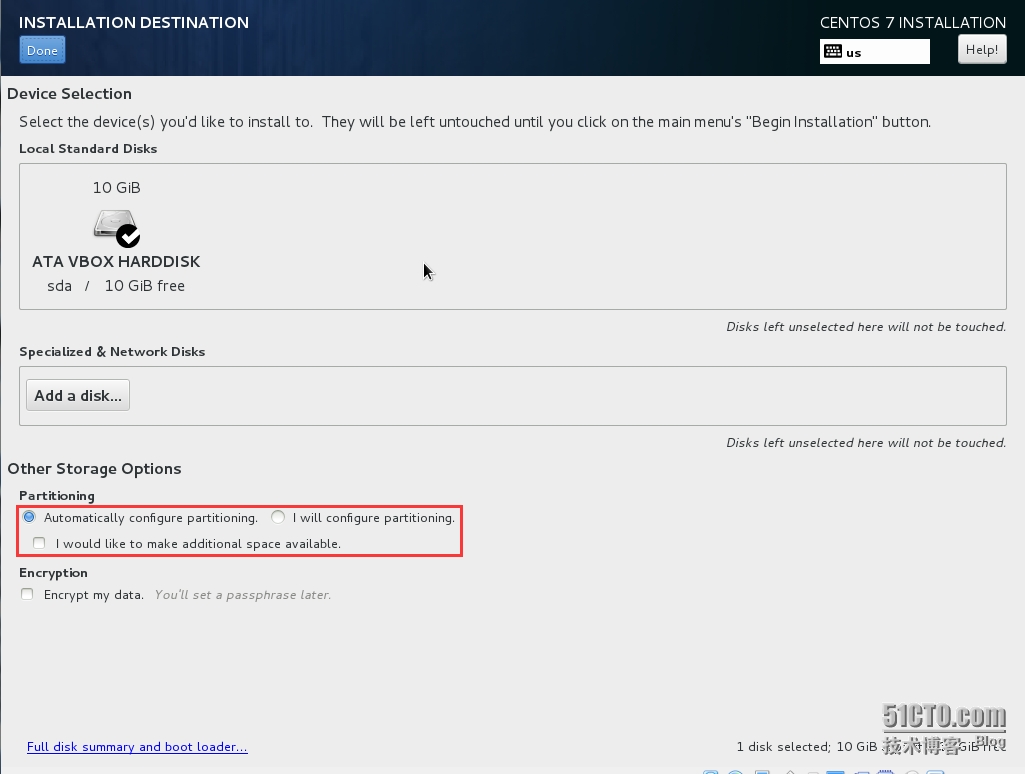
SOFTWARE项目中的INSTALLATION SOURCE 配置成浙江大学的mirros :http://mirrors.zju.edu.cn/centos/7/isos/x86_64/
SOFTWARE SELECTION中,根据自己的要求选择
然后选择下一步,开始下载数据安装镜像
开始安装过程,这个时候可以配置root密码和创建一个普通用户
配置root帐号密码
创建普通帐号并配置密码
安装过程中
安装完成重启
重启后同意协议,就可以到达登录界面
安装完成
本文出自 “站在巨人的肩膀上看世界” 博客,请务必保留此出处http://lixiaotao.blog.51cto.com/985722/1688770
原文地址:http://lixiaotao.blog.51cto.com/985722/1688770